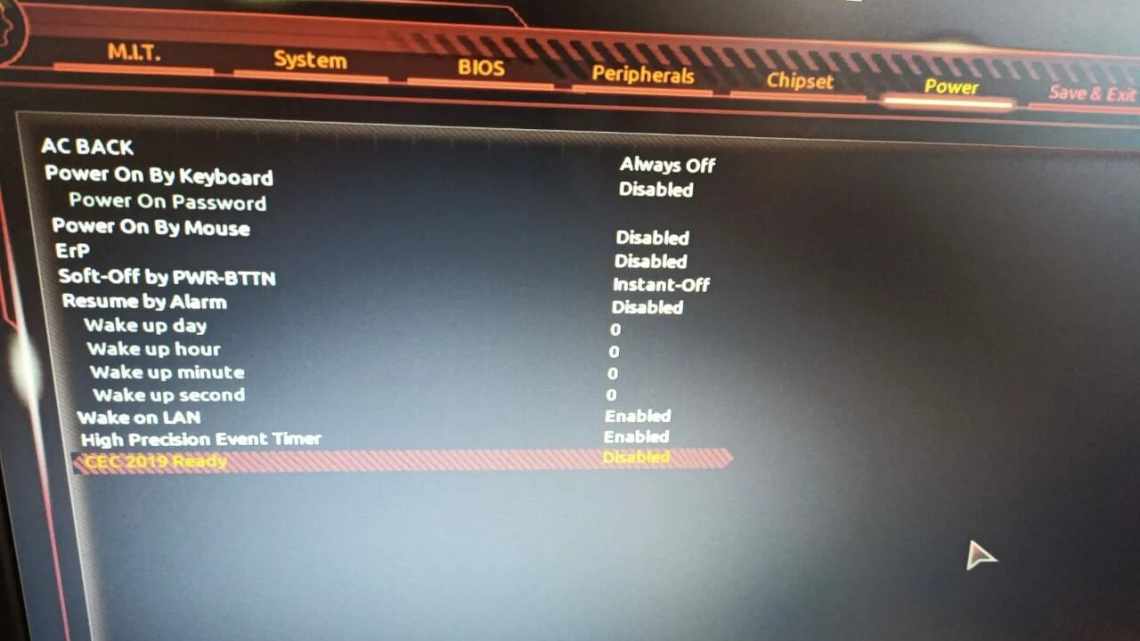Продовжуючи наш цикл статей з оновлення BIOS, сьогодні ми поговоримо про те як оновити БІОС Gigabyte.
Поспішаємо нагадати, що оновлення прошивки материнської плати на актуальну версію - відповідальна справа і підходити до процесу треба після необхідної підготовки. Інакше готуйтеся до непередбачених витрат.
Ситуацію спрощує те, що зіпсувати сам процес оновлення можна тільки в двох випадках:
- Ви вирішили оновити, запустили процес і у вас вимкнуть електричне живлення;
- Ви неправильно відформатували флешку перед записом на неї файлів оновлення.
Шансів зіпсувати систему небагато, так що давайте розберемося, як оновити БІОС на материнській платі Gigabyte.
Що таке BIOS?
Ця абревіатура розшифровується як «базова система вводу/виводу». Вона відповідає за обробку сигналів, що надходять з різного обладнання. Якщо придивитися до материнської плати, то можна побачити відповідний чіп.
У його пам'яті записана спеціальна програма, яку і слід оновлювати. Але робити це потрібно крані уважно, щоб не порушити працездатність ПК. До речі, якщо комп'ютер знаходиться на гарантії, то самостійна заміна заводського ПЗ може стати причиною припинення гарантійних зобов'язань. Над цим варто задуматися. В ідеалі, краще звернутися в офіційний сервісний центр.
Визначення БІОС
Щоб у Вас не було сумнівів, чи то Ви робите і чи той БІОС у Вас встановлений, рекомендуємо спочатку уточнити версію БІОС, який є на вашому ПК. Найпростіший спосіб, як це зробити - це невелика програма AIDA64, завантажити і встановити яку Ви можете безкоштовно.
Запустивши програму, перейдіть до розділу «Системна плата» і під заголовком «Властивості системної плати» можете побачити всю необхідну інформацію про використовуваний БІОС і «материнку» В даному випадку, ми використовуємо BIOS Gigabyte.
Навіщо виконувати оновлення?
Як я вже говорив раніше, виробники намагаються поліпшити ефективність роботи чіпсету і його сумісність з новим «залізом». Додаються нові функції, налаштування, усуваються помилки. Наприклад, Ви намагаєтеся змінити деякі параметри в Біосі, але не знаходите їх. Хоча в інтернет інструкціях вони вказані для Вашої моделі плати (схожа ситуація була у мене, коли намагався зробити зміни в параметрах ga-970a). Швидше за все, причина криється в «старій» прошивці, яку слід оновити.
Апгрейдімо відеокарту
Напевно, для вас це стане маленьким відкриттям, але графічний модуль також можна піддати якісному програмному удосконаленню або ж повернути до життя, коли вбачається його непрацездатний стан через прошивку, що злетіла. Питання: «Як оновити БІОС відеокарти Gigabyte?» - потребує більш детального розгляду. Про це читаємо далі і розбираємося в нюансах.
- У розділі Support & Downloads вибираємо Graphics card.
- У віконці By Chipset Series відшукуємо нашу модифікацію графічної карти.
- Потім вказуємо Mode Name. Тиснемо на кнопку Search.
- Переходимо до розділу вказаної відеокарти.
- Знову заходимо до вкладки Support & Downloads. Де у вікні пункту Download type необхідно вибрати BIOS, після чого у новому вікні буде представлено версії доступних оновлень.
- Завантажуємо з сервера графічний БІОС і запускаємо його в середовищі Windows.
Увага: завантажена версія не повинна бути занижена і повинна виражати відповідність символьного і цифрового значення з тенденцією збільшення на одну одиницю. Тобто, прошивка F2 замінюється на F3, а F11 на F12... Але не в якому разі: F2 на F11 або F4 на F12! Як оновити БІОС Gigabyte, вам вже відомо, тепер зробимо наступний крок, який допоможе вам проапгрейдити відеокарту.
Попередня підготовка
Насправді, процедура оновлення проста. Хоча, в кожному конкретному випадку можуть бути присутні певні нюанси. Наприклад, якщо в ході процесу виникне збій, то працездатність системи буде порушена. Врятувати комп'ютер після такого неприємного випадку зможуть тільки професійні сервісні інженери.
Ось кілька порад, яких варто дотримуватися:
- Скачуйте «прошивку» тільки з офіційних джерел. Багато сторонніх ресурсів можуть спокушати Вас особливими збірками, які дозволять розкрити додаткові опції. Навіть не думайте робити update за допомогою подібних компонентів. Ось посилання на Gigabyte офіційний сайт драйвера для материнської плати.
- Не використовуйте «сирі» бета-версії, які ще не встигли пройти повноцінне тестування.
- Оновлення повинні суворо відповідати Вашій моделі чіпсету. Навіть невелика відмінність у номері (хоча б на одну цифру) може спричинити неприємні наслідки.
- Якщо не впевнені в стабільності електричної мережі, то варто запастися ІБП. У випадку з ноутбуком - повністю зарядьте акумулятор.
- Перевірте диск на наявність пошкоджених секторів, звільніть більше дискового простору.
- Якщо процедура проводиться з-під працюючої ОС Windows, то слід закрити всі невикористовувані програми, перервати мережеві підключення. Це робиться для того, щоб процес виявився найпріоритетнішим.
Готуємо флеш-носій
Завантаживши з інтернету безкоштовну утиліту під назвою USB Disk Storage Oneat, вам залишається тільки провести деякі дії з інтерфейсом програми, тобто налаштувати її належним чином:
- Для цього в першому рядку визначаємо нашу флешку.
- Вказуємо файлову систему: FAT32.
- У рядку Oneat option ставимо галочку.
- Позначаємо пункт Create a DOS Bootable Disk.
- У нижче розташоване віконце прописуємо директорію, в якій знаходиться наш файл прошивки.
- Натискаємо Start і чекаємо завершення процесу формування завантажувальної флешки.
Тепер можна оновити БІОС материнської плати Gigabyte, використовуючи вбудовані програмні засоби БСВВ, які необхідно налагодити.
Пошук офіційного оновлення
- Маючи на руках всі дані, переходимо на офіційний сайт Gigabyte.
- У вказаному на скріні поле вводимо модель чіпсету, яку Ви дізналися за допомогою Everest: